Hướng dẫn sử dụng trình quản lý quảng cáo Facebook hiệu quả
Trên nền tảng Facebook, việc quảng cáo là điều không thể thiếu đối với các cá nhân, doanh nghiệp muốn kinh doanh trên ứng dụng này. Vậy trình quản lý quảng cáo Facebook là gì? Cách sử dụng chúng trong việc quảng cáo như thế nào? Cùng Vietnix tìm hiểu qua bài viết này nhé!
Nội Dung Chính
Trình quản lý quảng cáo Facebook là gì?
Trình quản lý quảng cáo Facebook (Facebook Ads Manager) là nơi hỗ trợ người dùng sử dụng dịch vụ quảng cáo trên nền tảng này có thể: Tạo quảng cáo, đo lường hiệu suất của chiến dịch quảng cáo, quản lý tiến độ quảng cáo.
 Trình quản lý quảng cáo Facebook là gì?
Trình quản lý quảng cáo Facebook là gì?
Có thể nói, đối với những người muốn chạy quảng cáo ở nền tảng Facebook thì chỉ cần duy nhất công cụ này. Trình quản lý quảng cáo trên Facebook sẽ đáp ứng được vô vàn các hoạt động quản lý chiến dịch, có thể kể đến như:
- Thiết lập toàn bộ chiến dịch chạy quảng cáo (xuất hiện trên Facebook).
- Tạo, kiểm soát hoặc điều chỉnh quảng cáo hay nhóm quảng cáo.
- Hỗ trợ xác định và hướng đến nhiều khách hàng tiềm năng theo đặc tính mà bạn lựa chọn.
- Giá thầu được biểu thị rõ và người dùng có thể dễ dàng nắm bắt cũng như quản lý tối ưu cho chiến dịch.
- Bạn được phép truy cập bảng phân tích, đồng thời xem rõ tất tần tật những chỉ số liên quan đến quảng cáo để đánh giá kết quả.
- Tối ưu và theo dõi hiệu suất chiến dịch trong suốt quá trình vận hành.
- Kiểm tra chiến dịch quảng cáo qua thử nghiệm A/B.
Việc nắm rõ cách thức hoạt động cũng như thuần thục mọi kỹ năng của trình quản lý quảng cáo sẽ là yếu tố nền tảng cho bạn trở thành chuyên gia trong lĩnh vực quảng cáo trên Facebook.
Mỗi tài khoản cá nhân được phép đăng ký hơn một tài khoản BM (Business Manager). BM được hiểu đơn giản là trình quản lý doanh nghiệp và chúng bao hàm cả công cụ quản lý quảng cáo Facebook.
Cách tạo tài khoản quảng cáo Facebook
Như những thông tin trên, trình quản lý quảng cáo sẽ thuộc BM, chính vì thế, để sở hữu một tài khoản quảng cáo Facebook, bạn cần tạo tài khoản BM.
Dưới đây là 3 bước tạo tài khoản BM nhanh chóng, đơn giản:
- Bước 1: Bạn vào đường link business.facebook.com, rồi chọn vào mục Tạo tài khoản.
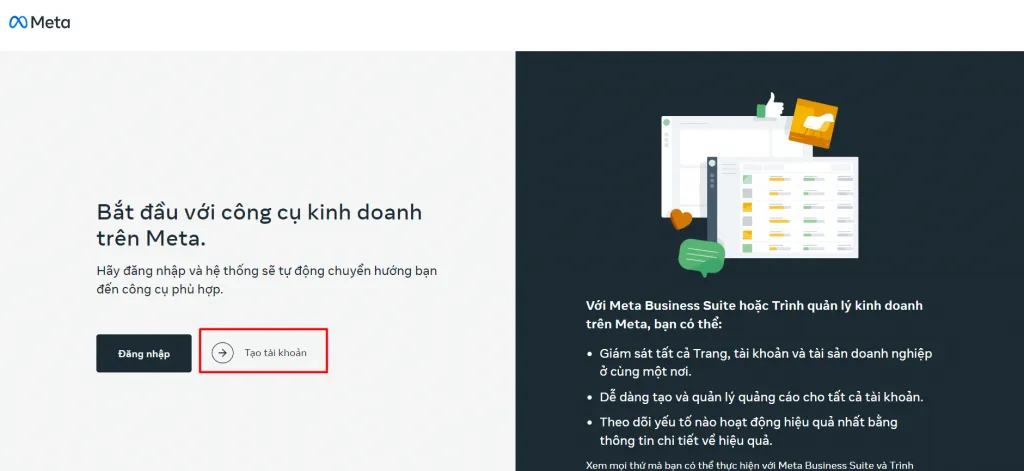 Tạo tài khoản BM (Business Manager)
Tạo tài khoản BM (Business Manager)
- Bước 2: Bạn sẽ tiến hành điền toàn bộ thông tin được yêu cầu rồi chọn mục Tiếp theo.
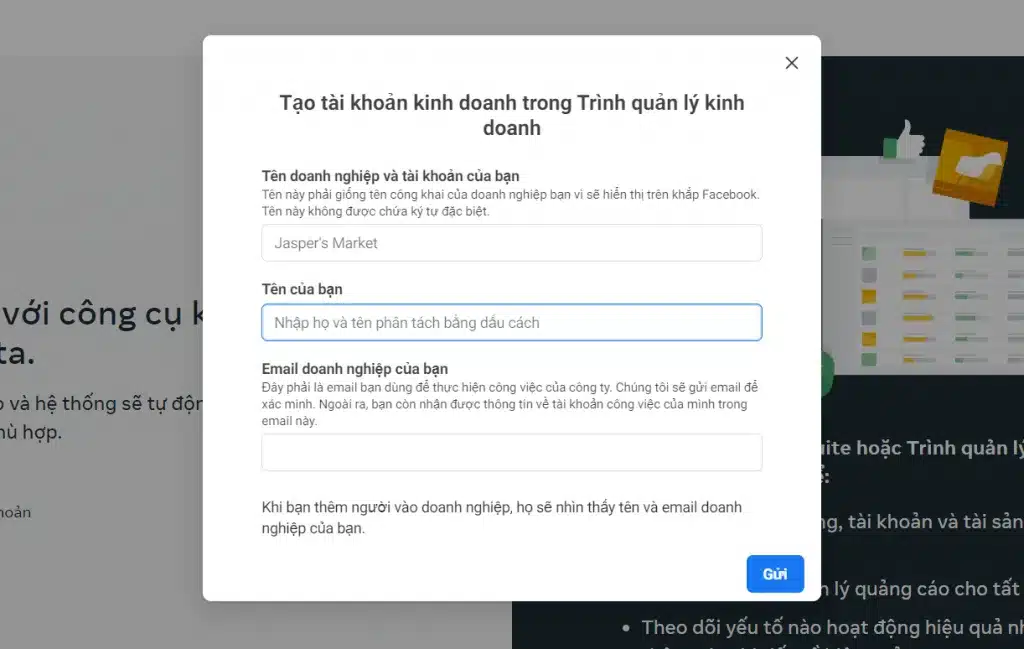 Tạo tài khoản BM (Business Manager)
Tạo tài khoản BM (Business Manager)
Lưu ý: Ở ô email doanh nghiệp, bạn nên sử dụng tài khoản dùng chung, điều này giúp cho cả quản lý và nhân viên đều dễ dàng truy cập nhằm theo dõi hiệu suất thuận lợi hơn. Ngược lại, nếu là cá nhân chạy quảng cáo thì nên chọn email của người đó.
- Bước 3: Đến đây, bạn sẽ phải cung cấp thêm một vài thông tin chi tiết (số điện thoại, quốc gia, website, địa chỉ,…) sau đó chọn mục Gửi.
3 bước tạo tài khoản trình quản lý quảng cáo Facebook
Để tạo một tài khoản trình quản lý quáng cáo Facebook, bạn có thể thực hiện theo 3 bước sau đây:
- Bước 1: Khi đã hoàn thành quy trình tài tài khoản BM, bạn truy cập vào Trình quản lý doanh nghiệp.
- Bước 2: Bạn sẽ chọn Tài khoản quảng cáo rồi chọn Thêm tại vị trí bên cạnh, tiếp theo là Tạo tài khoản quảng cáo mới.
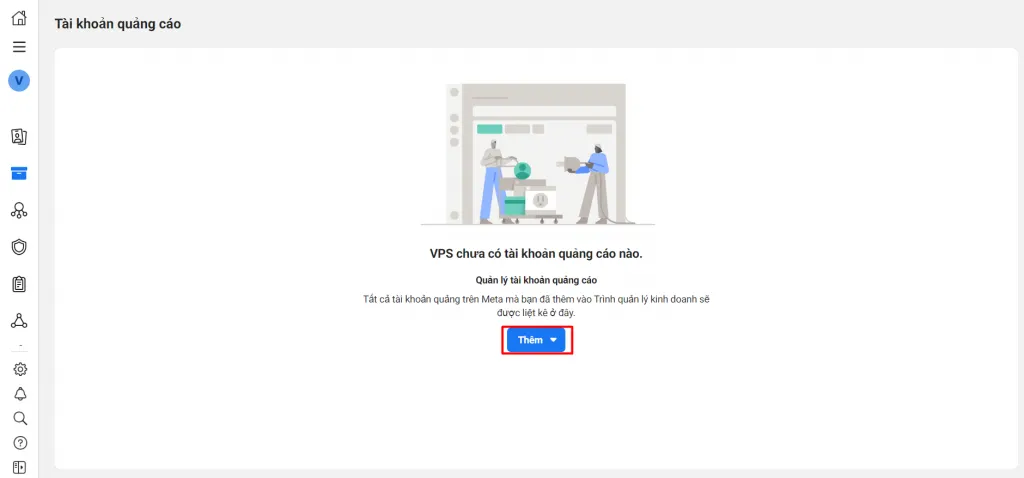 Tạo tài khoản trình quản lý quảng cáo Facebook
Tạo tài khoản trình quản lý quảng cáo Facebook
- Bước 3: Bạn điền những dữ kiện được yêu cầu, nếu là tài khoản doanh nghiệp bạn chọn Doanh nghiệp của tôi ở bước kế tiếp và hoàn thành.
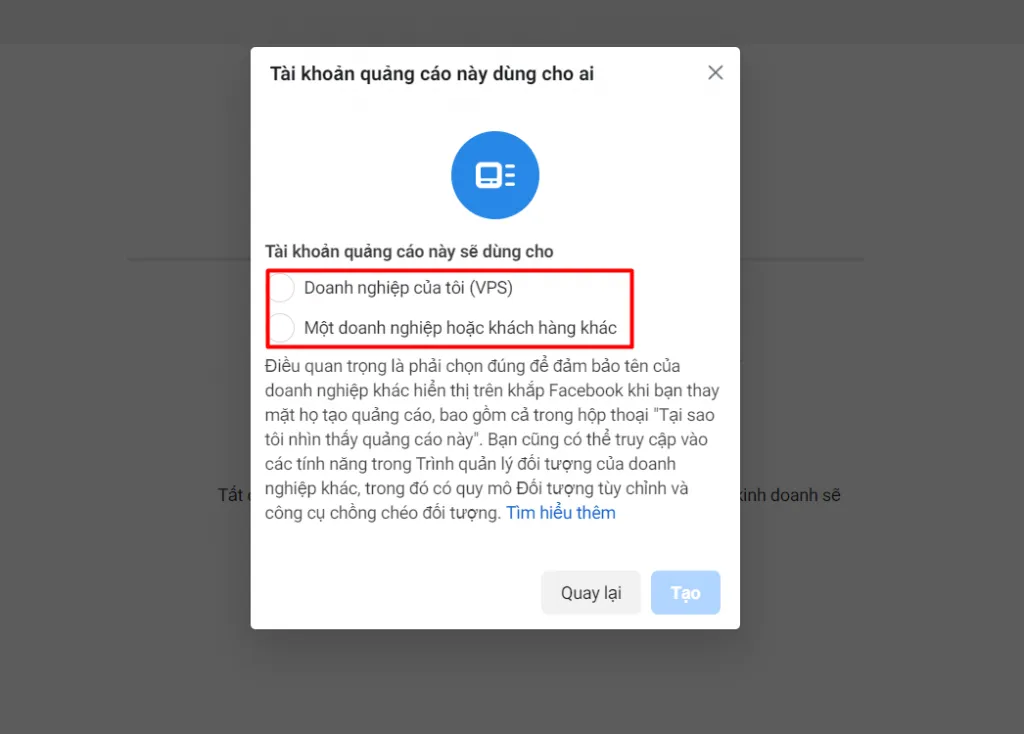 Tạo tài khoản trình quản lý quảng cáo Facebook
Tạo tài khoản trình quản lý quảng cáo Facebook
Lưu ý:
- Bạn nên thiết lập Name có sự khác biệt với tên Business, điều này sẽ giúp người mới làm quen với công cụ dễ dàng nhận dạng hơn.
- Đối với một số tài khoản sẽ cần phải cung cấp thông tin thẻ thanh toán.
- Tiền tệ và đơn vị của thẻ Credit nên cùng dạng để dễ dàng trong quá trình thanh toán.
Cách thêm thẻ thanh toán cho tài khoản quảng cáo Facebook
Sau khi tạo xong tài khoản trình quản lý quảng cáo, bạn cần phải thêm phương thức thanh toán để việc chi trả trở nên dễ dàng, cụ thể như sau:
- Bước 1: Chọn vào Tài khoản quảng cáo, chọn tiếp vào Tài khoản và đến mục Phương thức thanh toán.
- Bước 2: Vào mục Thêm Phương thức Thanh toán rồi bắt đầu cung cấp thông tin.
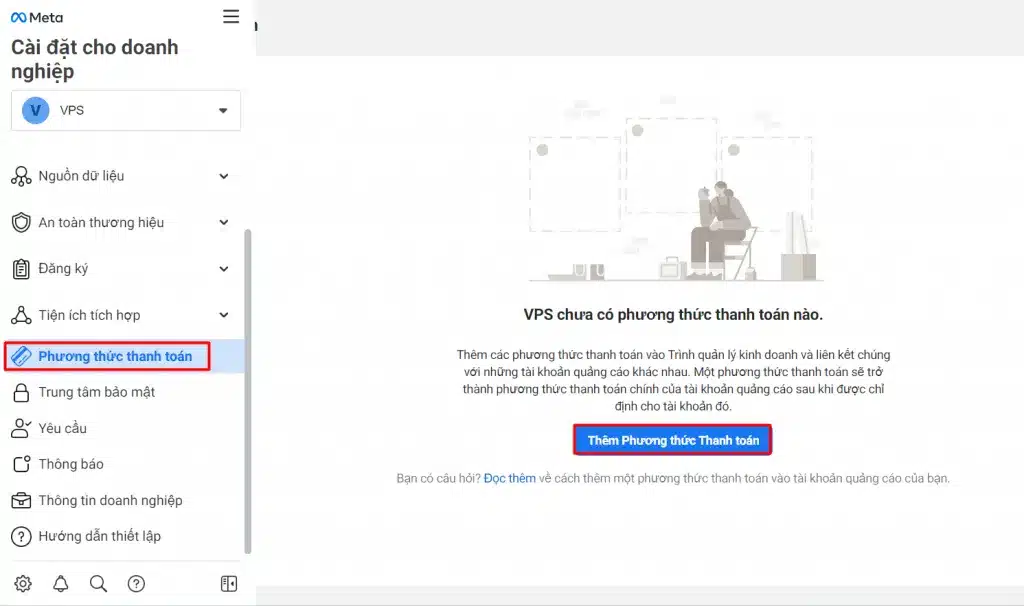 Cách thêm thẻ thanh toán cho tài khoản quảng cáo Facebook
Cách thêm thẻ thanh toán cho tài khoản quảng cáo Facebook

Chương trình khuyến mãi “Vui Xuân Như Ý – Lì Xì Đầy Ví”
Một số lưu ý khi sử dụng trình quản lý quảng cáo
Về cơ bản, đối với loại công cụ này, bạn cần khá nhiều thời gian để làm quen cũng như thao tác thuần thục với những chức năng của chúng. Dưới đây, Vietnix sẽ tổng hợp 4 lưu ý khi sử dụng trình quản lý quảng cáo:
- Chỉ phân quyền admin cho cá nhân có sự tín nhiệm cao. Hạn chế việc tự ý hoặc tùy tiện trao quyền cho cá nhân thuộc Facebook Business hay tài khoản quảng cáo.
- Mỗi thẻ Visa chỉ nên thêm vào một tài khoản quảng cáo để tránh bị Facebook cho là hành vi bất thường. Khi bạn bị đánh giá bất thường thì tỷ lệ khoá tài khoản là khá cao.
- Ban đầu, nếu bạn chạy quảng cáo ở nước ngoài thì cần chú ý đến việc cài đặt múi giờ.
- Nếu bạn thanh toán qua Paypal thì cần đặc biệt chú ý vì Facebook rà soát dữ liệu rất kỹ đối với phương thức thanh toán này (khi xuất phát từ Việt Nam).
Cách vào trình quản lý quảng cáo trên Facebook
Để truy cập vào công cụ quản lý chiến dịch quảng cáo Facebook, bạn có thể truy cập bằng 2 cách đơn giản sau:
- Cách 1: Trong giao diện Facebook, bạn sẽ tìm thấy Trình quản lý quảng cáo nằm bên trái màn hình ngay thanh công cụ nằm dưới tài khoản của bạn.
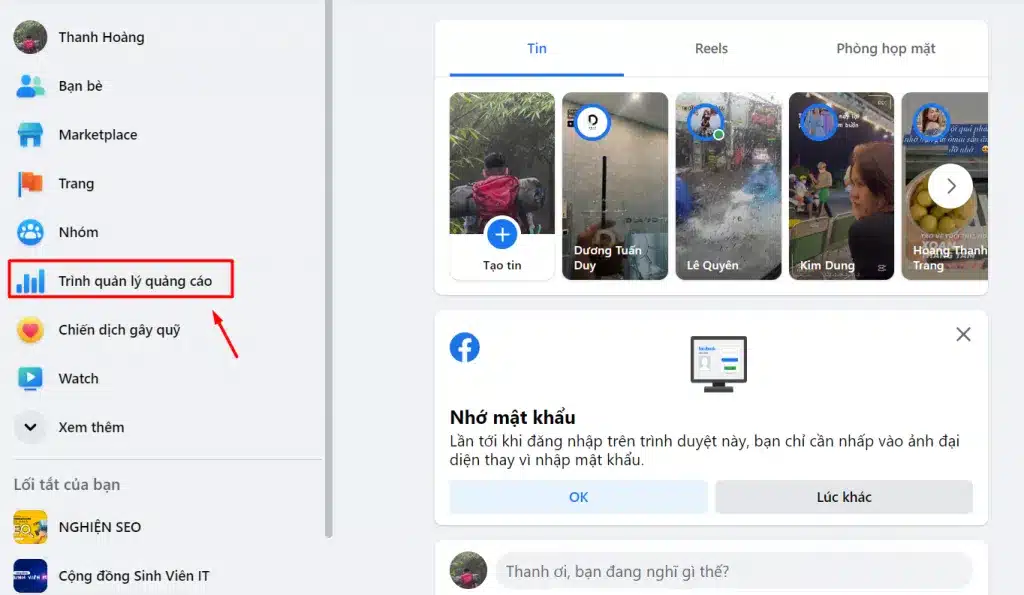 Cách vào trình quản lý quảng cáo trên Facebook
Cách vào trình quản lý quảng cáo trên Facebook
- Cách 2: Bạn chọn vào thanh Menu nằm bên phải giao diện Facebook, sau đó nhập Trình quản lý quảng cáo vào thanh tìm kiếm.
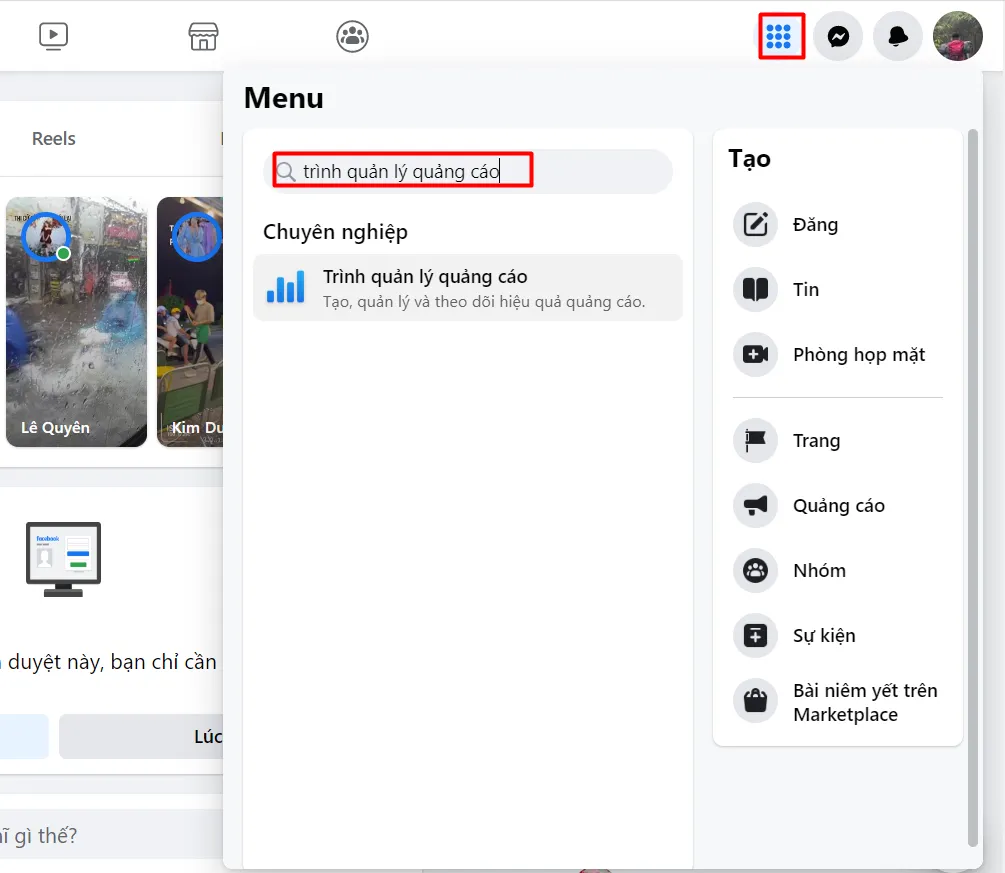 Cách vào trình quản lý quảng cáo trên Facebook
Cách vào trình quản lý quảng cáo trên Facebook
Nếu bạn là người lần đầu sử dụng công cụ này để quảng cáo thì rất khó sử dụng, vì chúng có quá nhiều tính năng. Để giải quyết vấn đề này, nội dung tiếp theo của bài viết sẽ giúp bạn phần nào nắm được cách sử dụng cũng như giúp bạn hiểu rõ hơn về công cụ trình quản lý quảng cáo Facebook.
Hướng dẫn sử dụng trình quản lý quảng cáo
Trên thực tế, do trình quảng cáo Facebook được tạo ra nhằm phục vụ cho nhu cầu tạo lập chiến dịch, thế nên chúng sẽ đáp ứng được những tính năng đặc thù. Vietnix sẽ hướng dẫn bạn cách sử dụng trình quản lý quảng cáo với 4 tác vụ chính dưới đây.
1. Tạo quảng cáo
Người dùng sẽ được hỗ trợ toàn bộ các hạng mục thiết lập quảng cáo bao gồm:
- Đề ra mục tiêu mà chiến dịch quảng cáo đang hướng đến.
- Bạn có thể tự đặt tên cho chiến dịch theo đúng nhu cầu và khả năng nhận dạng.
- Người dùng được phép thiết lập các giới hạn về mặt ngân sách, giá thầu và lịch chạy.
- Lựa chọn hạng mục quảng cáo đặc thù, tối ưu ngân sách, thử nghiệm A/B.
- Thiết lập mục tiêu khách hàng mà chiến dịch đang hướng đến.
- Được phép lựa chọn vị trí mà quảng cáo sẽ xuất hiện trên giao diện người dùng.
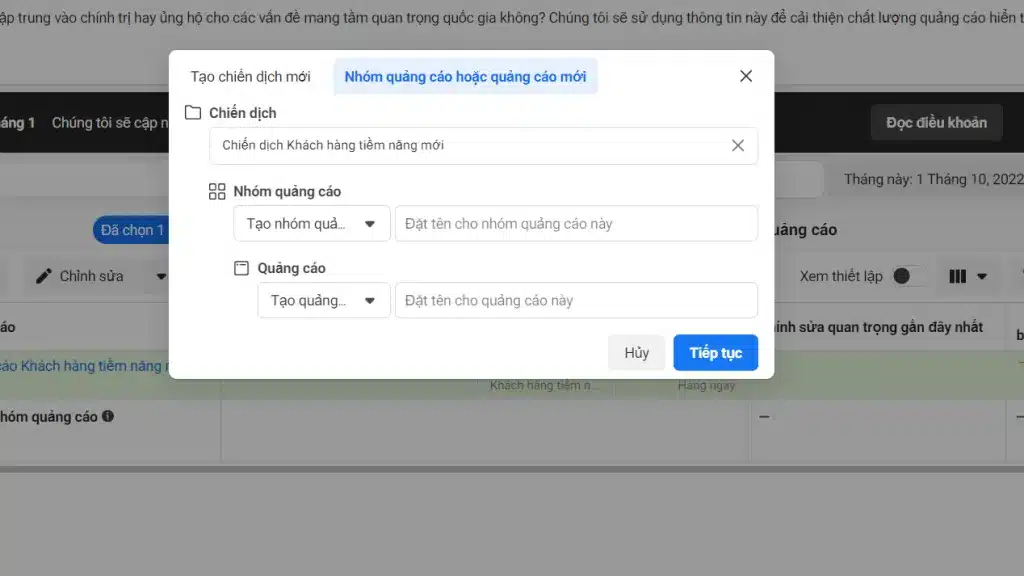 Tạo chiến dịch quảng cáo
Tạo chiến dịch quảng cáo
2. Chỉnh sửa quảng cáo
Đầu tiên, bạn chọn mục Chỉnh sửa đặt tại cột thứ nhất của thanh điều hướng. Dưới đây là ba hạng mục chính mà bạn có thể tùy chỉnh , gồm:
- Chiến dịch: Đối với nội dung này, admin sẽ được quyền thay đổi tên chiến dịch, kiểm soát ngân sách hoặc bật/tắt chiến dịch.
- Nhóm quảng cáo: Đối với danh mục này, bạn được phép bật/tắt nhóm quảng cáo, đổi tên hoặc vị trí xuất hiện, tối ưu hóa ngân sách và lịch chạy,…
- Quảng cáo: Admin được quyền đổi tên quảng cáo, nội dung (văn bản, hình ảnh, liên kết, CTA), bật hoặc tắt quảng cáo,…
3. Báo cáo quảng cáo
Dựa trên những chỉ số của chiến dịch thông qua bộ lọc trình quản lý quảng cáo Facebook, bạn sẽ dễ dàng thống kê báo cáo đưa đến đội nhóm của mình.
Bộ lọc quảng cáo
Tác dụng của công cụ này sẽ bao gồm việc tìm chiến dịch dễ dàng, xác định nhóm quảng cáo hay quảng cáo phù hợp. Hiện nay, Facebook mang đến bốn phương hướng thuận tiện để tìm kiếm và lọc quảng cáo hay nhóm quảng cáo, gồm: Phạm vi ngày, tìm kiếm, bậc quảng cáo, bộ lọc.
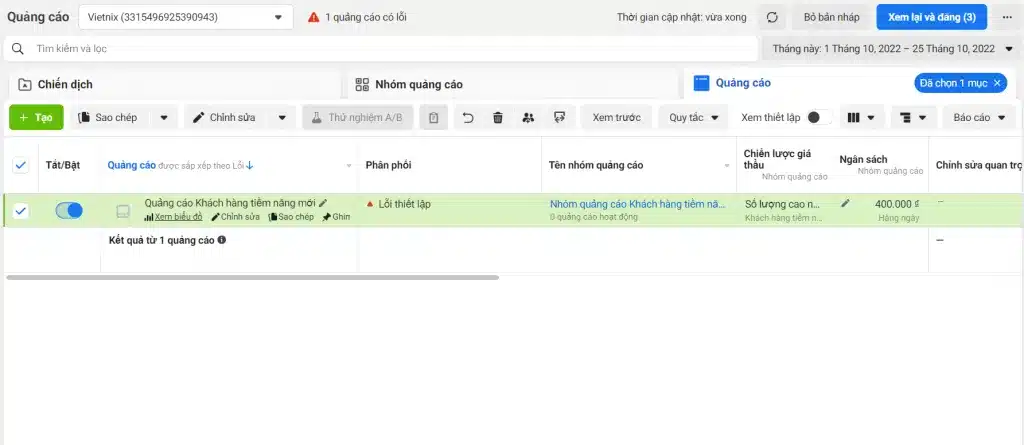 Báo cáo qua bộ lọc quảng cáo
Báo cáo qua bộ lọc quảng cáo
Bộ lọc thống kê
Tác dụng của bộ lọc thống kê là nhận những dữ liệu cần thiết cho báo cáo của các chiến dịch quảng cáo. Bạn sẽ có thể tùy chỉnh báo cáo thông qua hai yếu tố là cột và phân tích.
Đối với cột sẽ hỗ trợ bạn tìm kiếm dữ liệu có sự liên quan nhanh chóng. Bạn có thể chọn Tùy chỉnh cột để chọn thêm hoặc bỏ chọn một vài số liệu khác nhau để đi đến kết quả phù hợp.
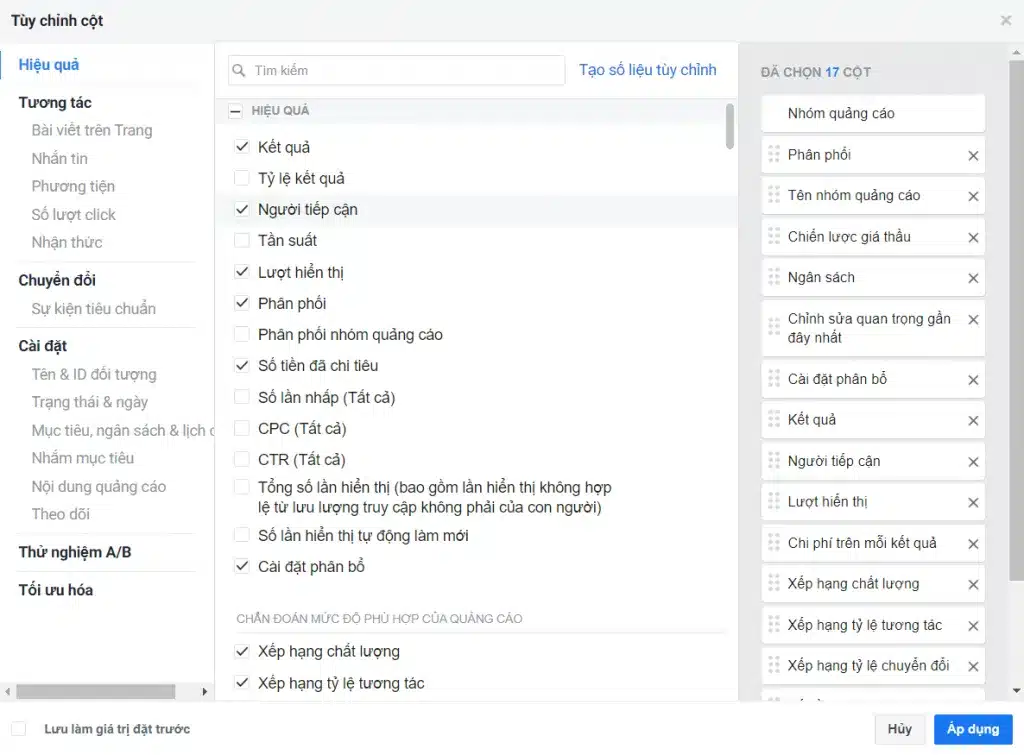 Báo cáo qua bộ lọc thống kê
Báo cáo qua bộ lọc thống kê
Bạn sẽ dễ dàng nắm bắt chiến dịch thông qua trình quản lý quảng cáo Facebook bằng việc chia nhỏ dữ liệu, 3 cách chia nhỏ dữ liệu như sau:
- Phân phối: Có thể là độ tuổi, nền tảng, hay vị trí.
- Thời gian: Có thể là ngày, tháng hoặc năm cụ thể.
- Hành động: Có thể là dạng chế độ xem thông tin, điểm đến, thiết bị chuyển đổi.
Lưu ý: Trong mỗi hạng mục chia nhỏ dữ liệu như trên, bạn chỉ được chọn tối đa một tiêu chí đến từ mỗi phần.
Chia sẻ, xuất và lưu báo cáo
Người dùng sẽ được hỗ trợ việc chia sẻ, xuất và lưu báo cáo về các chiến dịch quảng cáo nhằm dễ dàng tìm kiếm thông tin và tối ưu cho các dự án tiếp theo.
- Chia sẻ: Bạn sẽ được cung cấp một đường dẫn và được phép chia sẻ cho các thành viên có thể truy cập vào tài khoản quảng cáo.
- Xuất: Các dữ liệu sẽ được hỗ trợ tải về thiết bị theo yêu cầu của bạn (dữ liệu sẽ được lưu ở dạng Excel hoặc CSV).
- Lưu: Người dùng được phép lưu các chế độ xem và quay lại sau. Bên cạnh đó, bạn còn có thể thiết lập lịch email để trình quản lý quảng cáo có thể gửi báo cáo mỗi ngày/tuần/tháng.
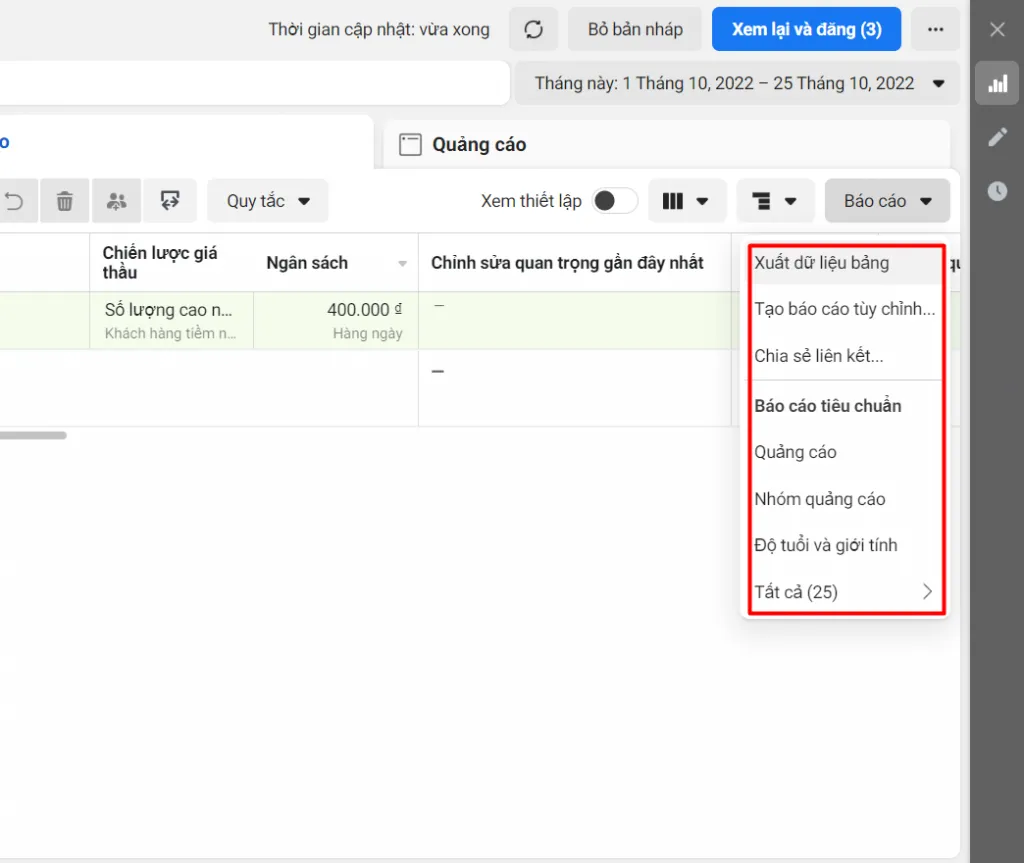 Chia sẻ, xuất và lưu báo cáo
Chia sẻ, xuất và lưu báo cáo
4. Phân tích hiệu suất
Công cụ quảng cáo Facebook cho phép bạn nắm rõ thông tin chuyên sâu về từng chiến dịch, nhóm quảng cáo. Các kết quả được phân tính và đưa ra chi tiết hơn hỗ trợ người dùng dễ dàng quản lý tiến độ quảng cáo thông qua:
- Biểu đồ dữ kiện chi tiết: Dạng biểu đồ này sẽ được hiển thị trực quan mang đến bạn góc nhìn toàn cảnh về dự án, hiệu suất, vị trí,…
- Bảng báo cáo: Tương tự như bảng ở trang chính, tuy nhiên bảng báo cáo chỉ thể hiện thông tin cụ thể của hạng mục bạn đang xem. Ví dụ: nếu bạn xem nhóm quảng cáo, chúng chỉ biểu thị các quảng cáo thuộc nhóm này.
- Phần tóm tắt: Đối với phần này sẽ mang đến bạn những tóm tắt của quảng cáo như chi phí, mục tiêu, phân phối,… Bên cạnh đó, chúng còn hỗ trợ xóa hoặc tạo quảng cáo tương tự, chỉnh sửa, bật hoặc tắt quảng cáo.
Một số tính năng hữu ích bên ngoài trình quản lý quảng cáo
Bên cạnh những tính năng nổi bật với công dụng giúp bạn theo dõi và quản lý các quảng cáo thì những chức năng hữu ích bên ngoài cũng không làm bạn thất vọng:
- Audience Insights: Đây là công vụ hỗ trợ bạn tìm hiểu về đối tượng mục tiêu, bao gồm những thông tin như hành vi, nhân khẩu học, vị trí,…
- Power Editor: Công cụ dành cho người có nhu cầu tạo ra lượng lớn bài quảng cáo trong lúc đang di chuyển và được quyền quản lý chi tiết với cách phân bố quảng cáo.
- Facebook Pixel: Đây là những dòng mã cho phép thu thập hoạt động của người dùng truy cập vào trang của bạn. Từ đó, chúng sẽ đưa ra những chỉ số tối ưu cho quảng cáo.
Lời kết
Bài viết đã chia sẻ về trình quản lý quảng cáo Facebook và các nội dung cần thiết đến bạn. Hy vọng bài viết mang đến cho bạn những thông tin hữu ích và giúp bạn hiểu rõ hơn về công cụ này. Nếu còn thông tin bổ ích về trình quản lý quảng cáo Facebook, bạn có thể để lại bình luận bên dưới để Vietnix và mọi người cùng tham khảo. Chúc các bạn thành công!






